Si Microsoft Teams comienza a funcionar mal, una forma rápida de solucionar el problema es borrar el caché de la aplicación del almacenamiento local en su computadora de escritorio o dispositivo móvil.
Microsoft Teams almacena en caché varios tipos de datos sin conexión para acelerar el proceso. Reemplaza la información cuando hay cambios más recientes en el lado del servidor. Sin embargo, si eso falla, los datos obsoletos resultantes pueden provocar varios problemas.
Por ejemplo, si Microsoft Teams no se inicia, falla con frecuencia o tiene problemas para cargar cosas, es posible que se trate de una aplicación o un caché web corruptos. Este tutorial le mostrará cómo eliminar datos almacenados en caché de la aplicación Teams y la aplicación web basada en navegador.
Borrar la caché de Microsoft Teams en Windows
Ya sea que tengas el escritorio estándar o la versión de Microsoft Store de la aplicación Teams, puedes usar la aplicación Configuración de Windows o el Explorador de archivos para eliminar su caché en Windows 10 y 11.
Sin embargo, antes de comenzar, debe cerrar el cliente de Microsoft Teams. Para hacerlo, haga clic derecho en el ícono Microsoft Teamsen la bandeja del sistema (esquina derecha de la barra de tareas) y seleccione Salir. Si tienes problemas para hacerlo, abre el administrador de tareas y matar el proceso de Microsoft Teams.
Eliminar la caché de Microsoft Teams a través de la aplicación de configuración
Si usas la versión de escritorio de Microsoft Teams, puedes borrar su caché a través de la consola de aplicaciones y características en la aplicación Configuración de Windows.
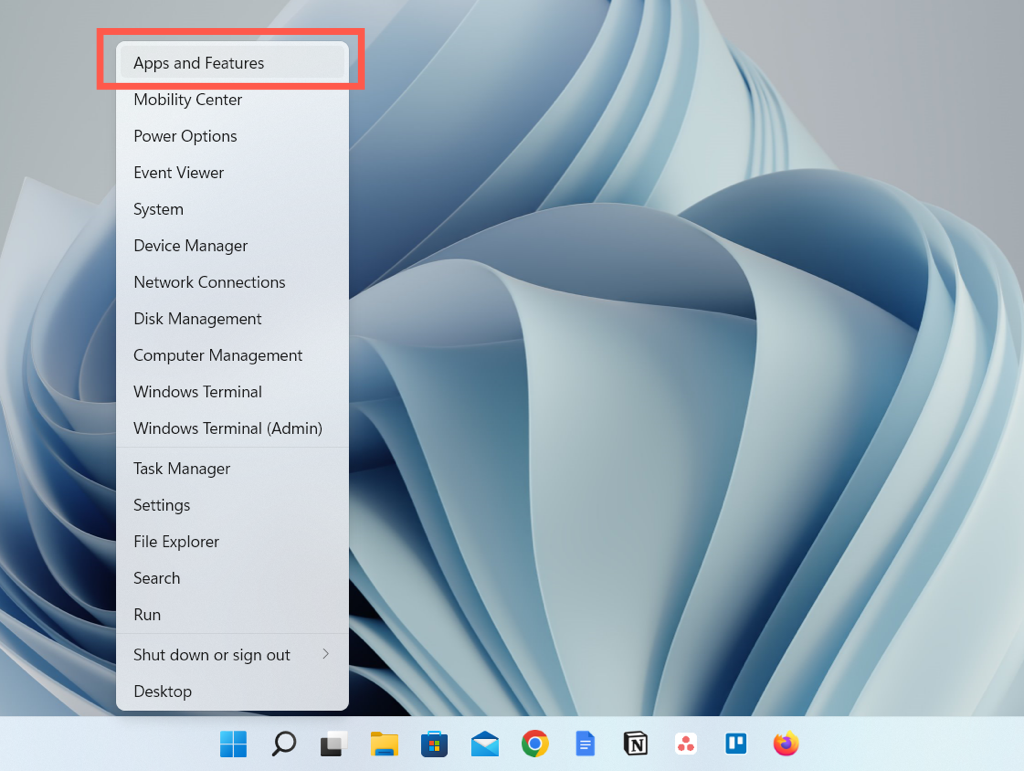
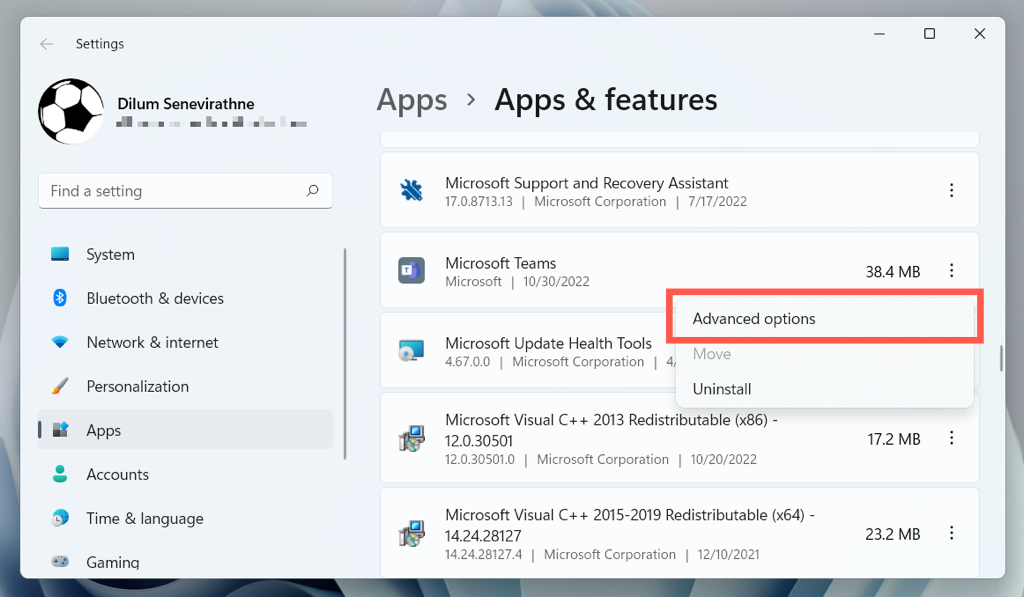
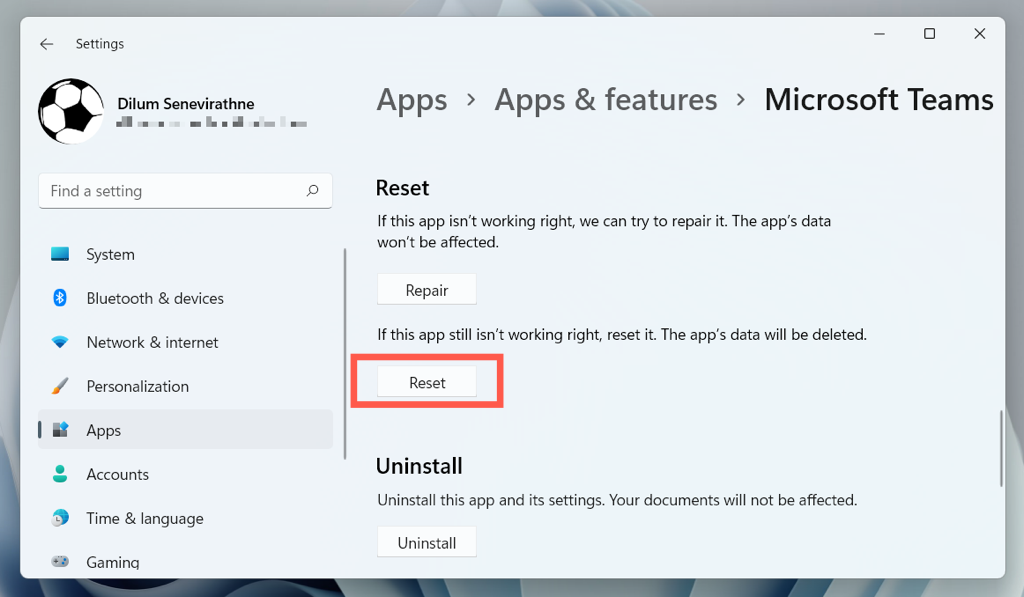
Borrar caché de Microsoft Teams a través del Explorador de archivos
La versión Microsoft Store de Teams almacena su carpeta de caché dentro de un directorio oculto en su cuenta de usuario de Windows. Debe acceder a él a través del Explorador de archivos para borrar el contenido que contiene. Utilice un Ejecutar comando para llegar rápidamente.
- .
%appdata%\Microsoft\Teams
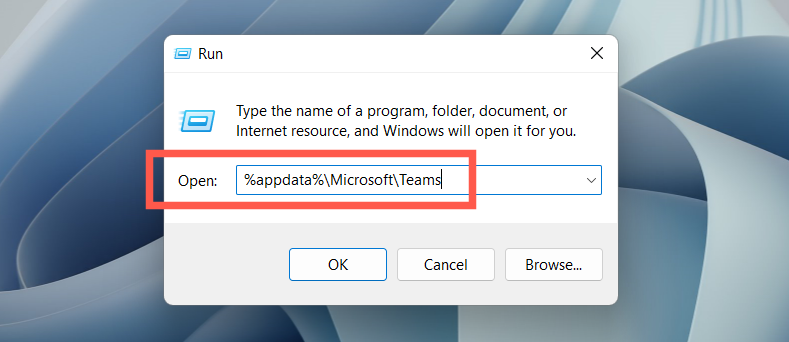
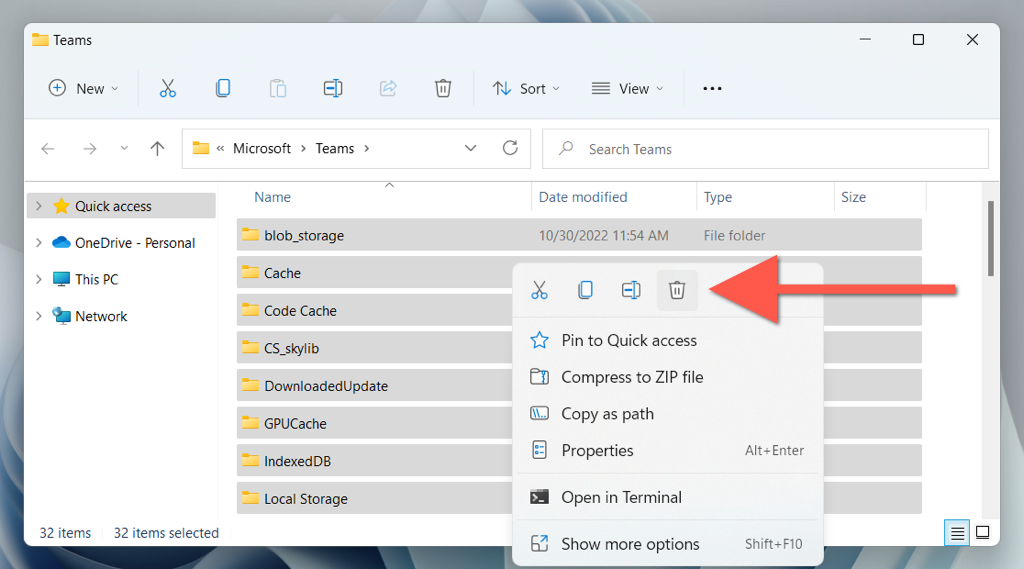
Cómo borrar la caché de aplicaciones de Teams en macOS
Microsoft Teams para Mac almacena archivos de caché en un directorio dentro de la carpeta Biblioteca de su cuenta de usuario. Puedes acceder a él usando la función Ir a la carpeta en macOS y luego eliminar todo lo que contiene.
Cierre Microsoft Teams antes de comenzar. Para hacerlo, haga clic derecho en el ícono Teamsen el Dock y seleccione Salir. Si el programa parece bloqueado, Opción-haga clic en el icono y seleccione Forzar salida. Entonces:
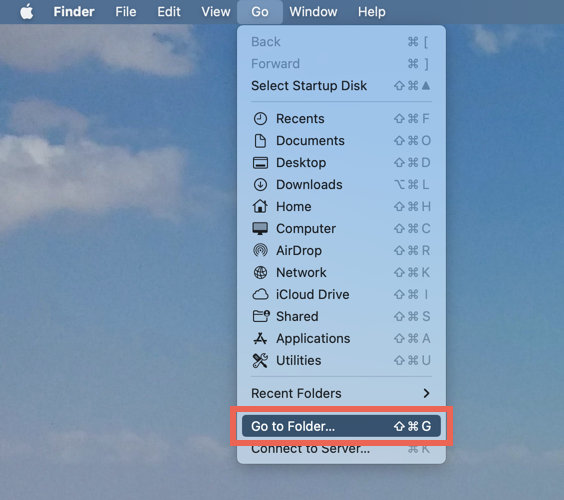
~/Biblioteca/Soporte de aplicaciones/Microsoft/Teams
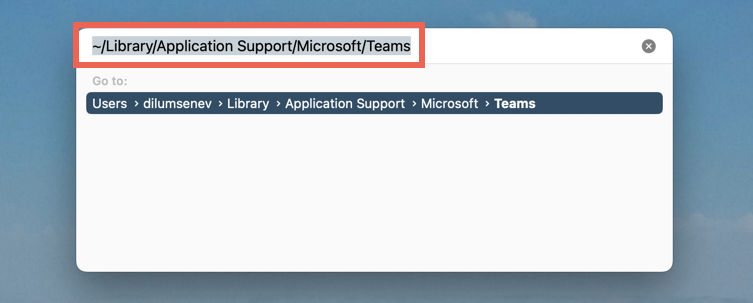
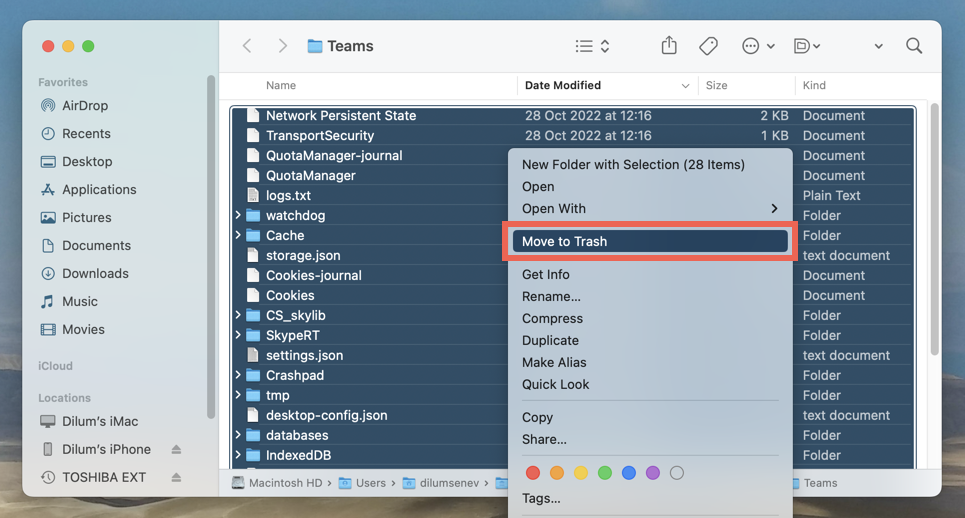
Un método aún más rápido implica usar la consola Terminal para borrar el caché de Teams rápidamente. Para hacer eso:
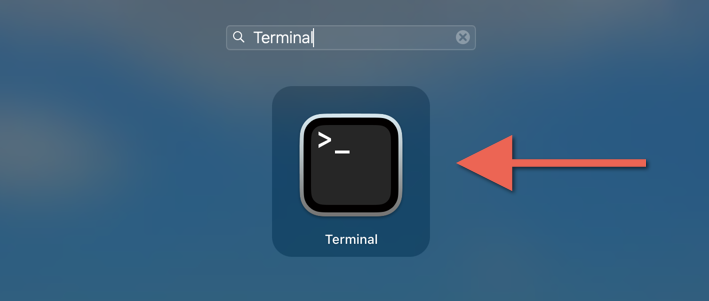
rm -r ~/Biblioteca/Aplicación\ Soporte/Microsoft/Teams
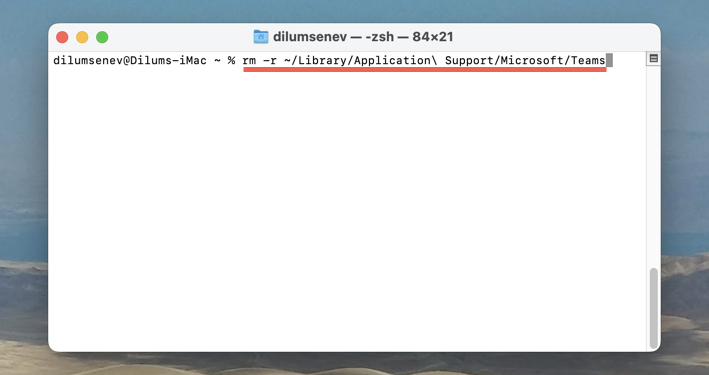
Cómo borrar la caché de Microsoft Teams en Android
En Microsoft Teams para Android, puedes eliminar datos almacenados en caché (incluidos otros datos, como archivos temporales) desde la aplicación. Si tienes problemas para abrir equipos, borra el caché de la aplicación a través de la configuración de Android.
Eliminar la caché de Teams a través de la aplicación Teams.
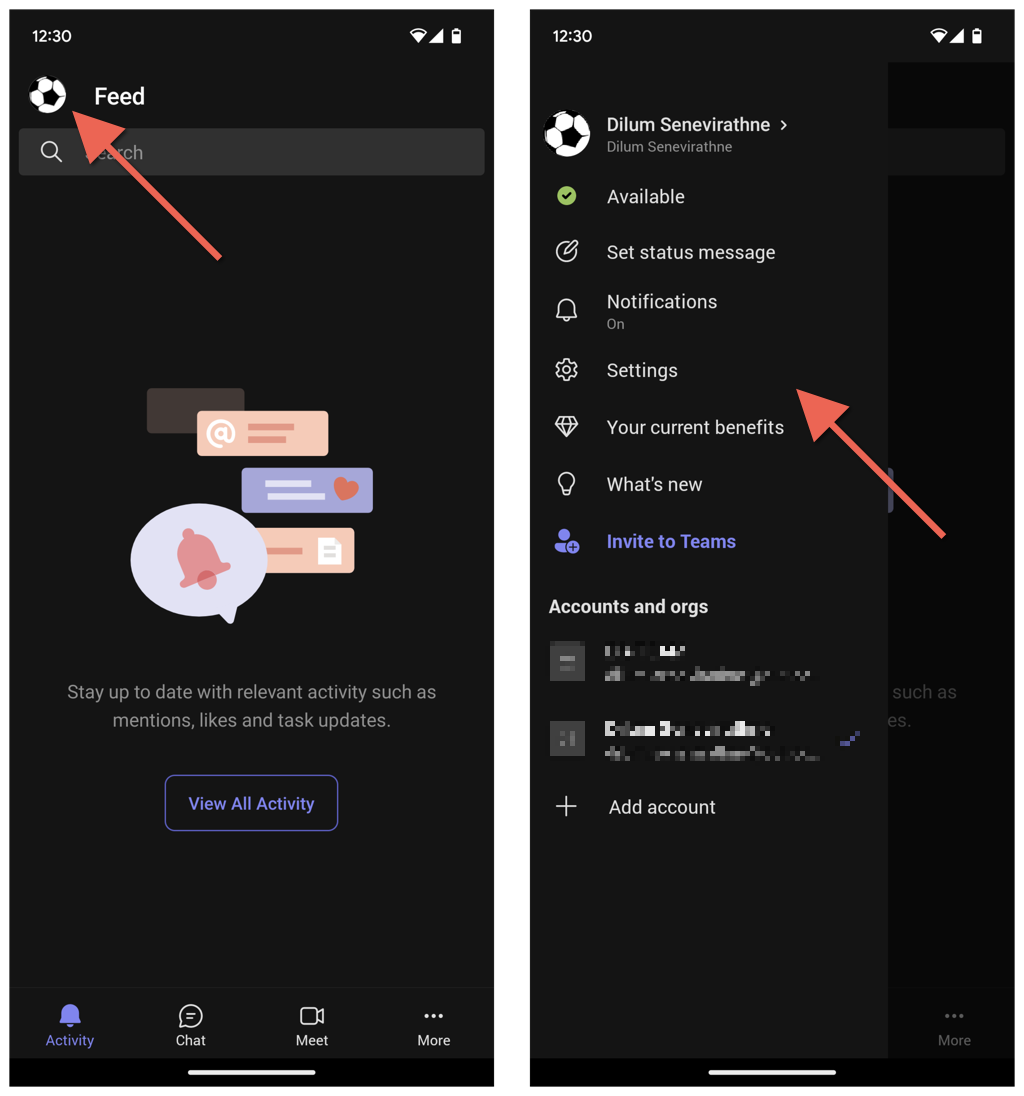
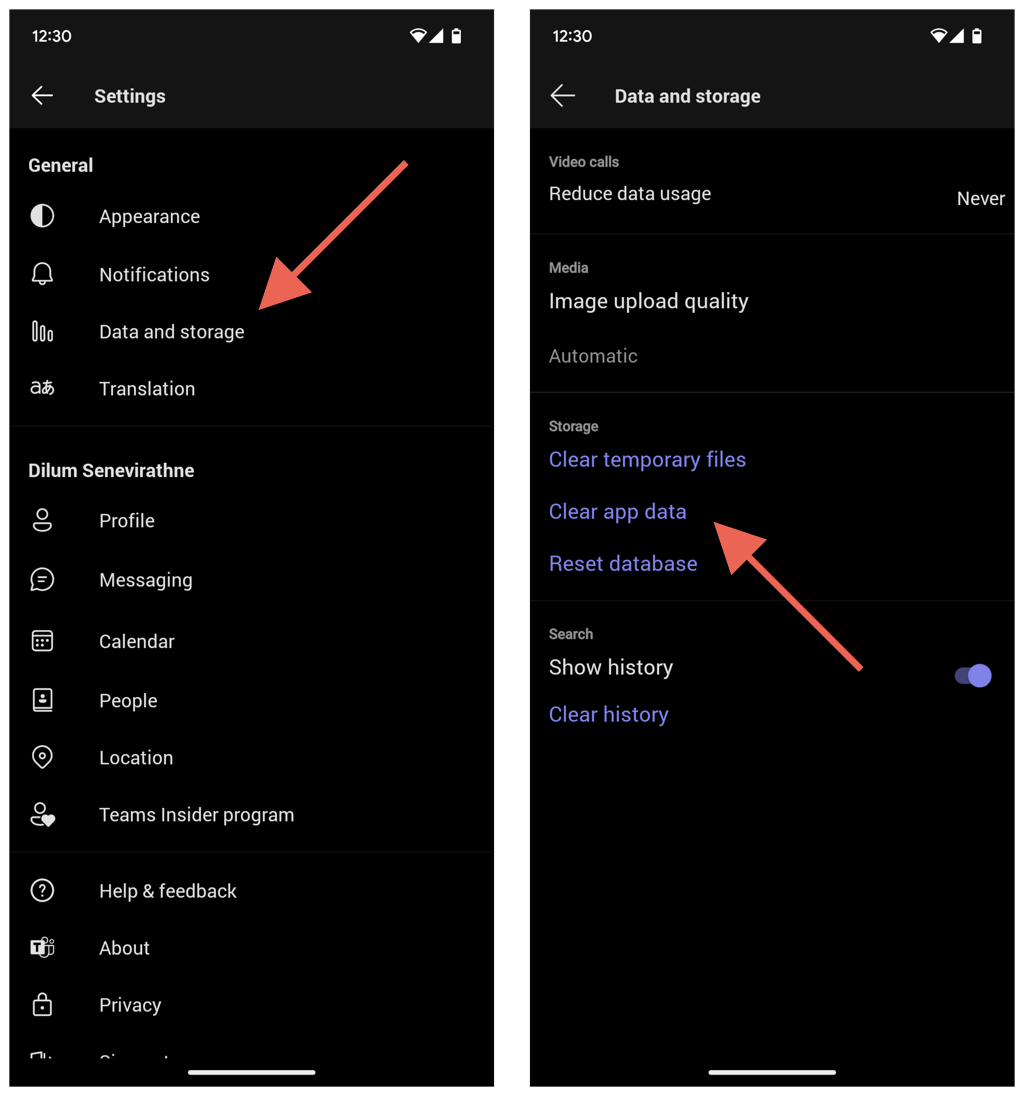
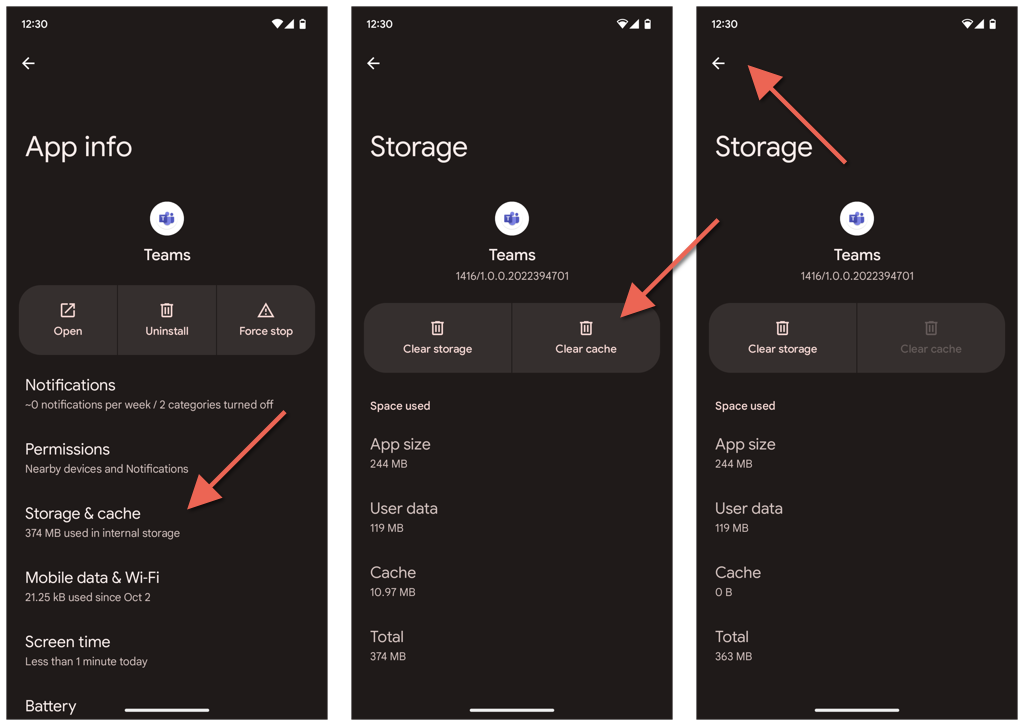
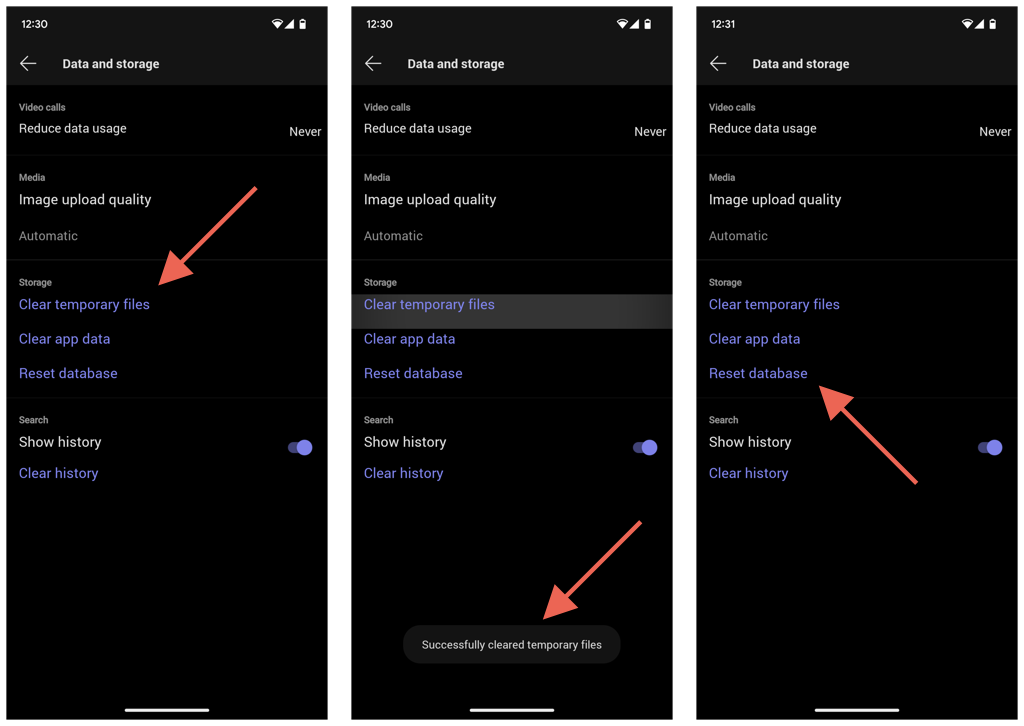
Eliminar la caché de Teams a través de la configuración de Android
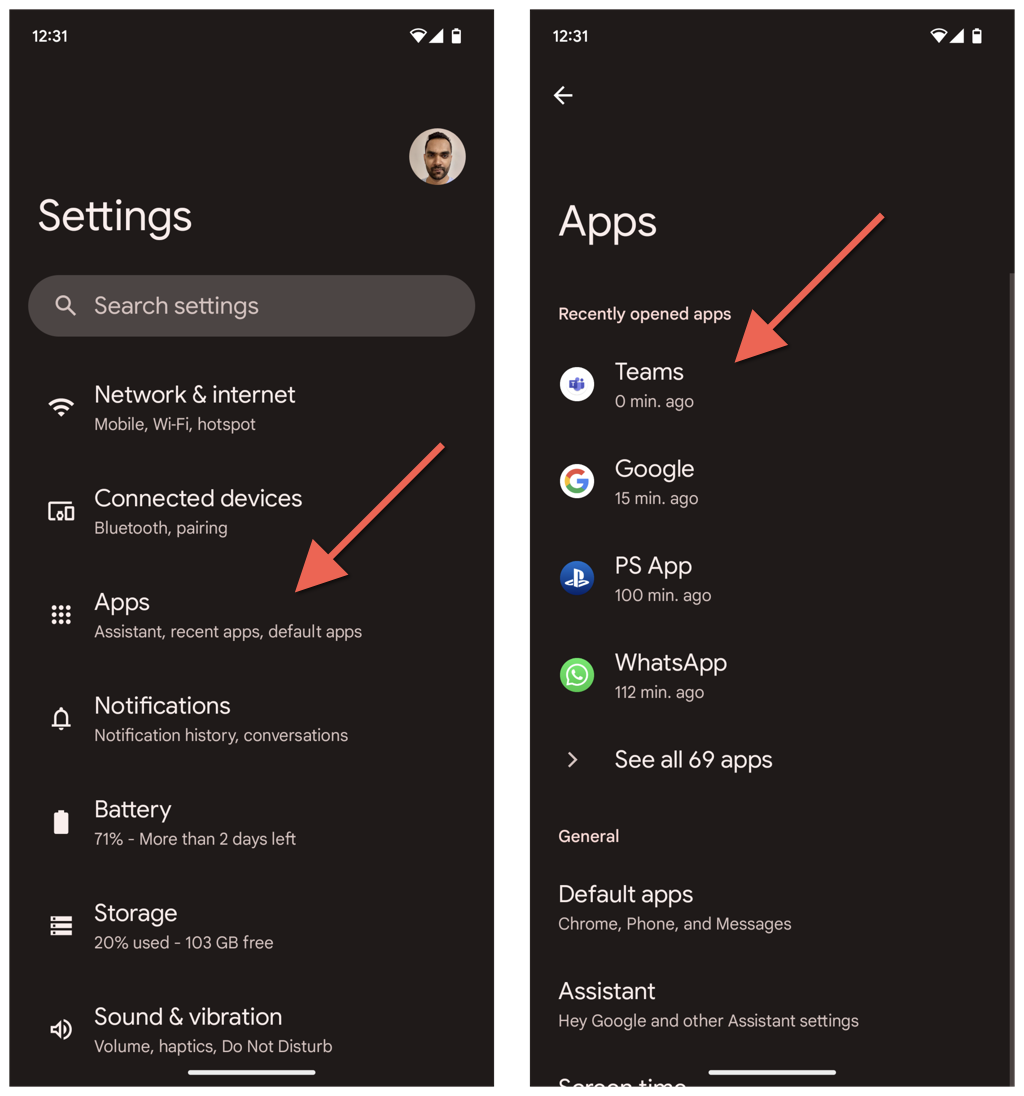
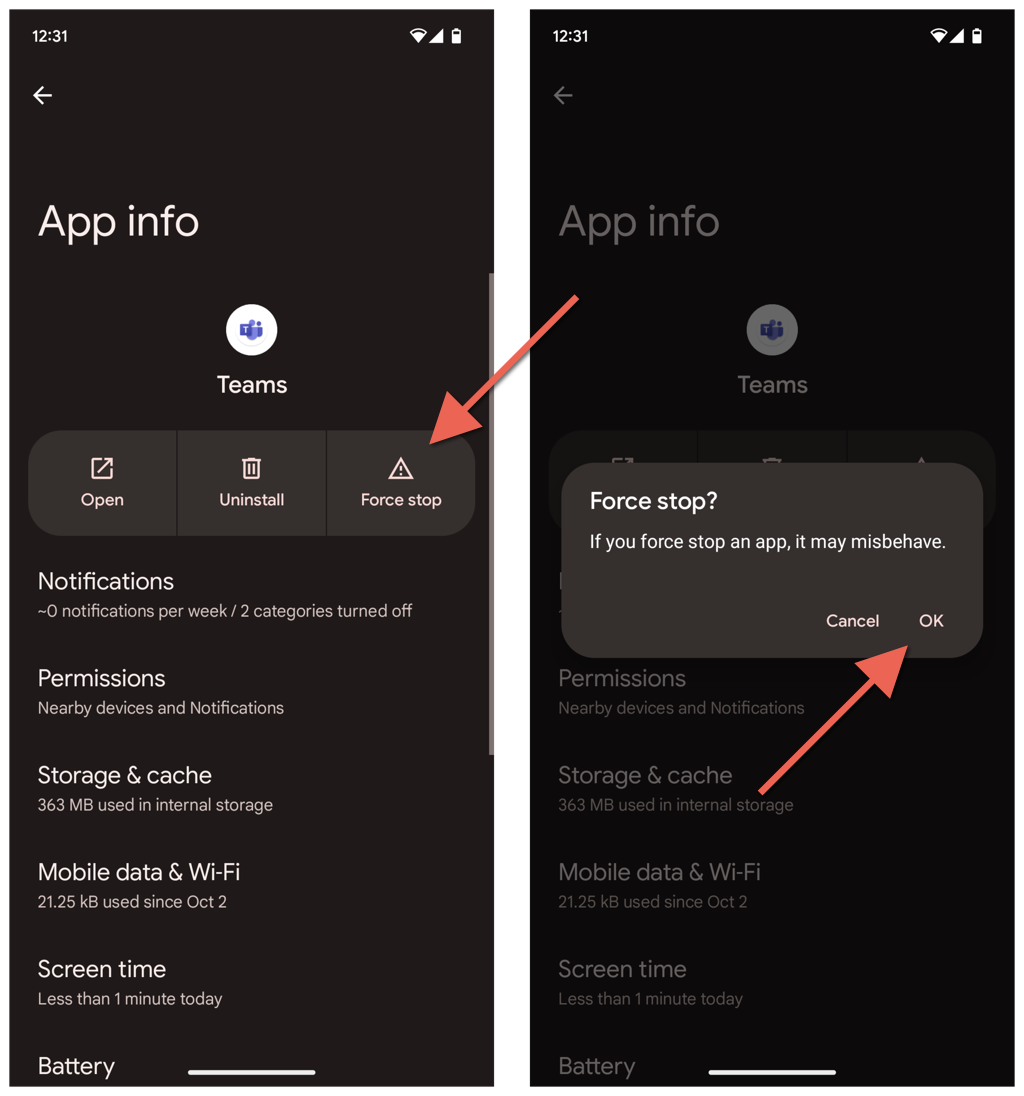
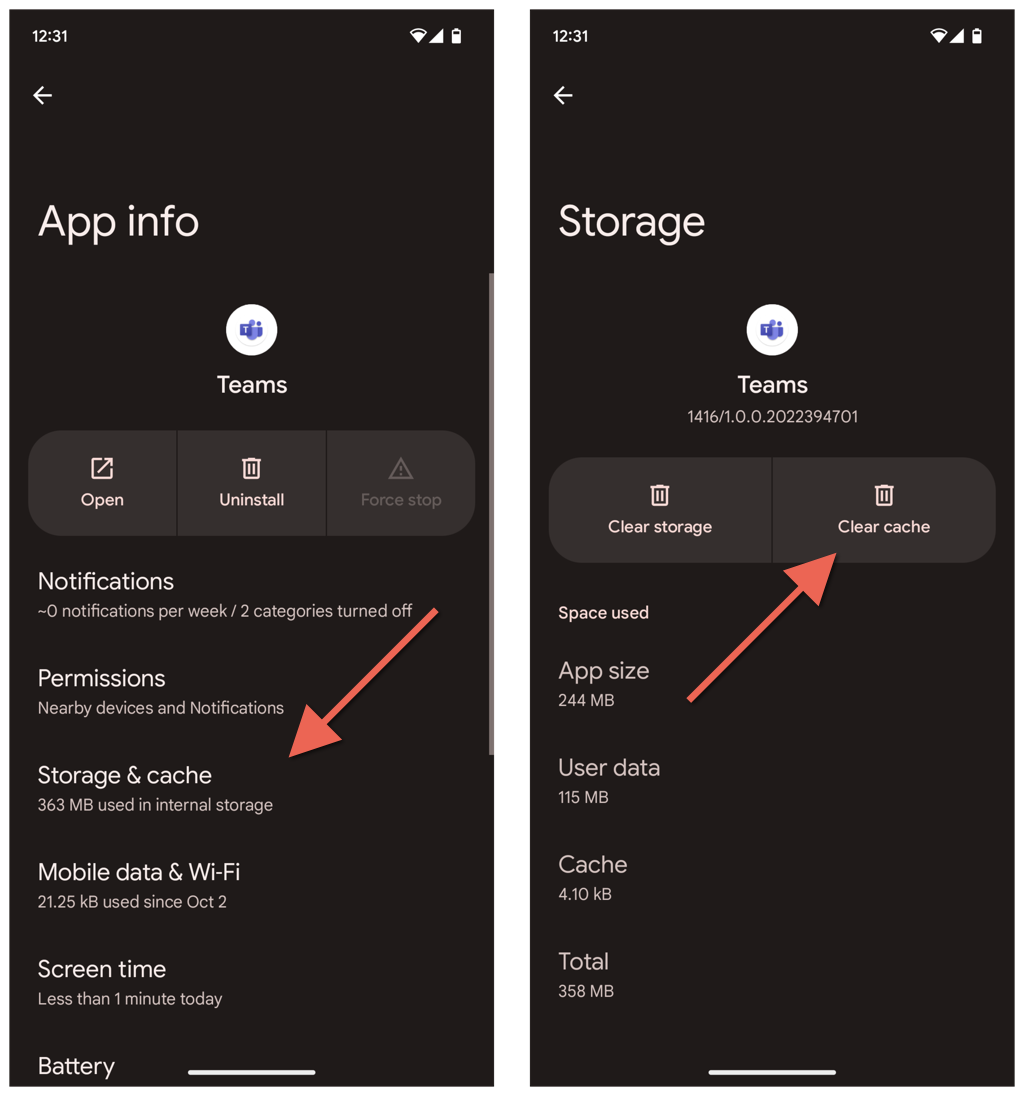
Cómo borrar la caché de Teams en iPhone y iPad
Si desea borrar el caché de Microsoft Teams en un iPhone, puede hacerlo directamente a través de la aplicación Teams. Borre el caché a través de la configuración del iPhone si tiene problemas para abrir Teams.
Eliminar la caché de Teams a través de la aplicación Teams
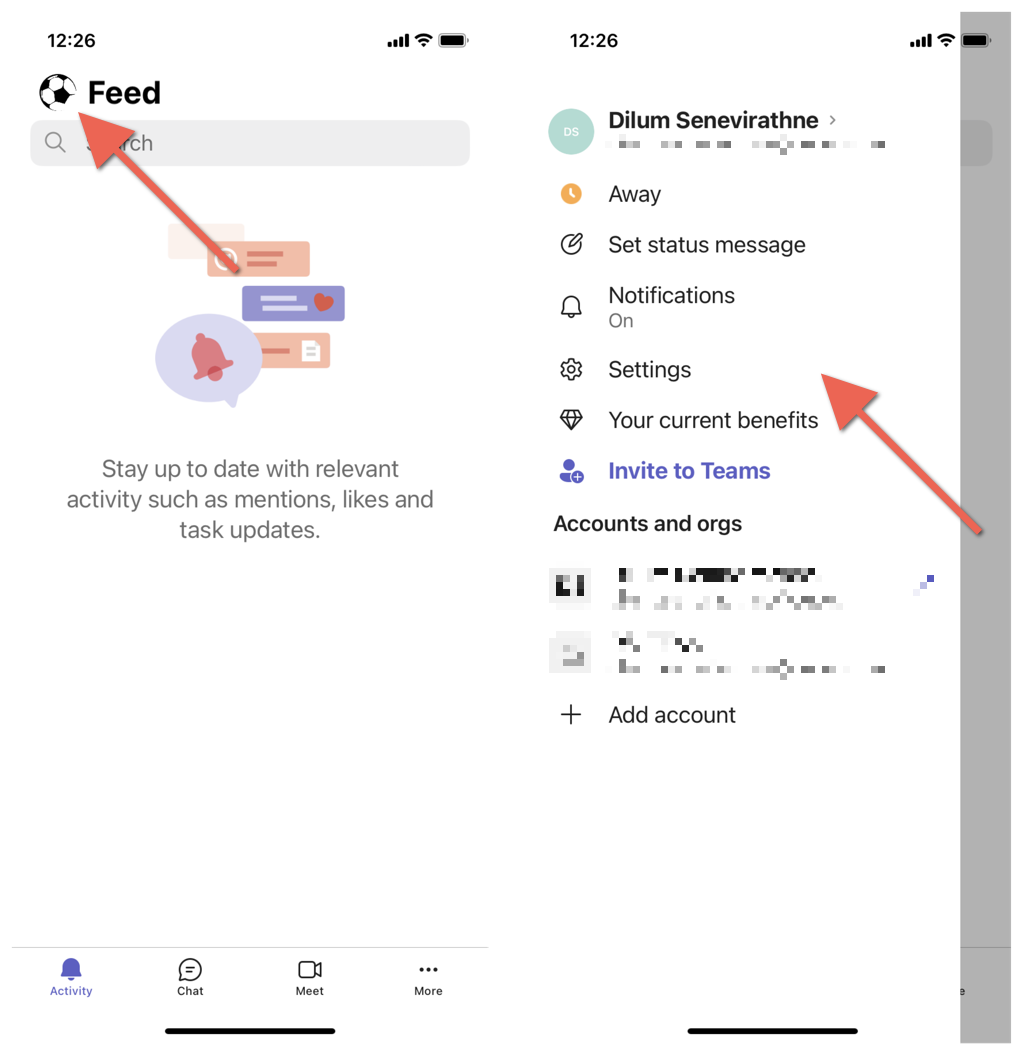
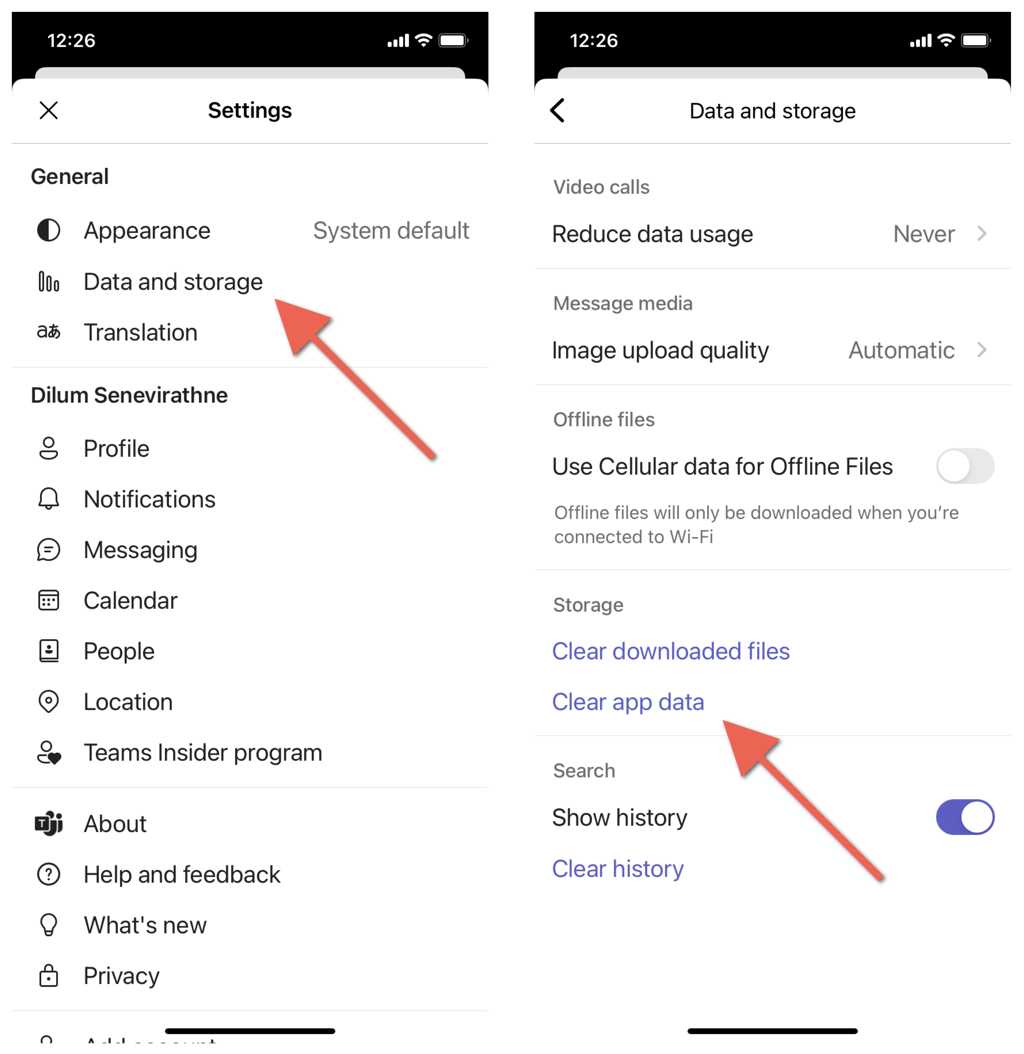
Eliminar la caché de Teams a través de la configuración del iPhone
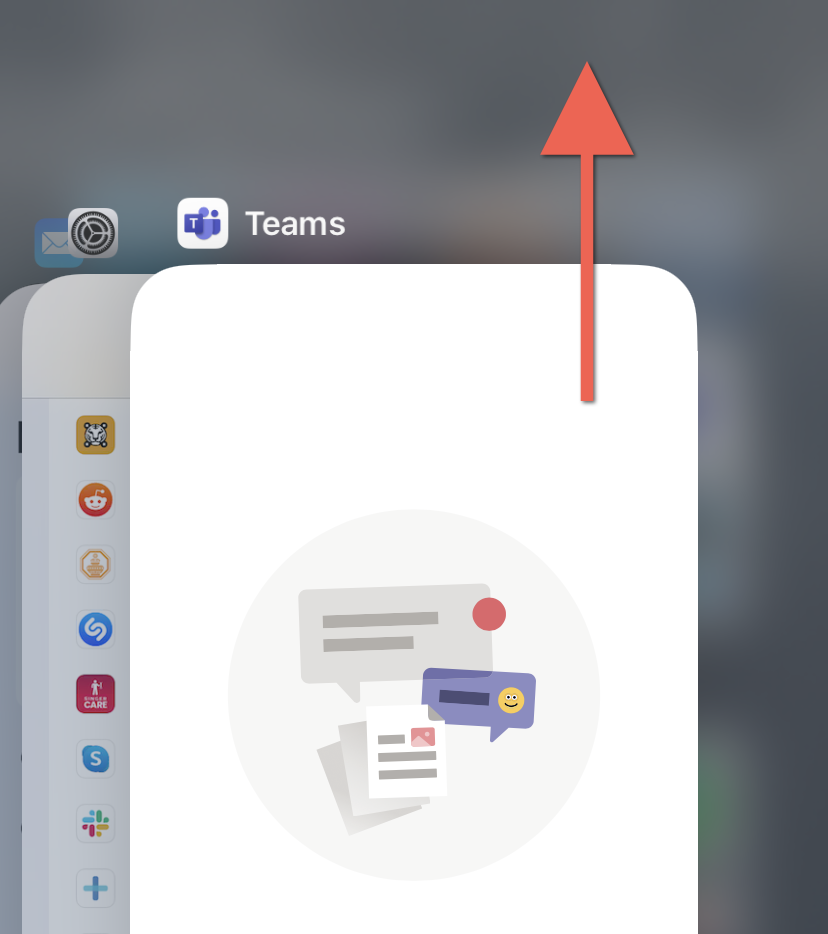
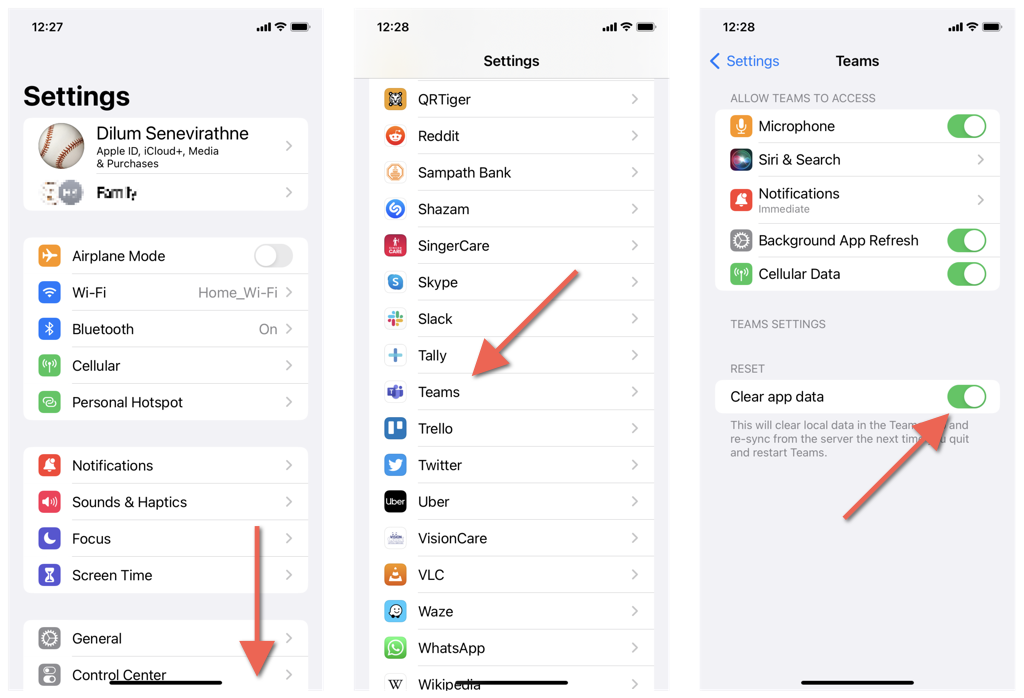
Cómo borrar la caché de Microsoft Teams en un navegador web.
Supongamos que utiliza Teams en un navegador web como Chrome, Edge o Firefox. En ese caso, en lugar de eliminar todo el caché del navegador, puedes borrar solo los datos relacionados con Teams.
Borrar caché de Microsoft Teams en Chrome
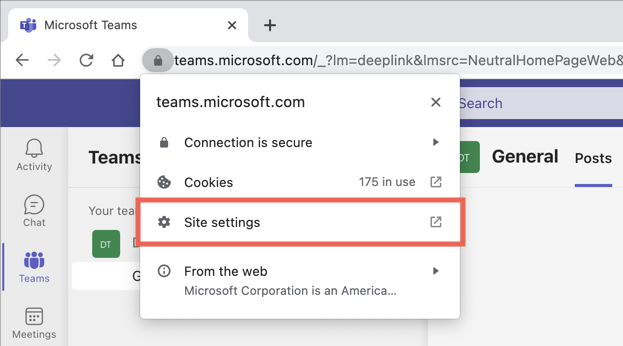
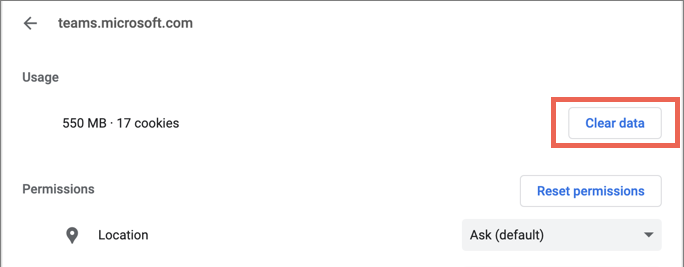
Borrar caché de Microsoft Teams en Edge
edge://configuración/datos del sitio
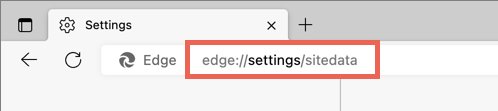
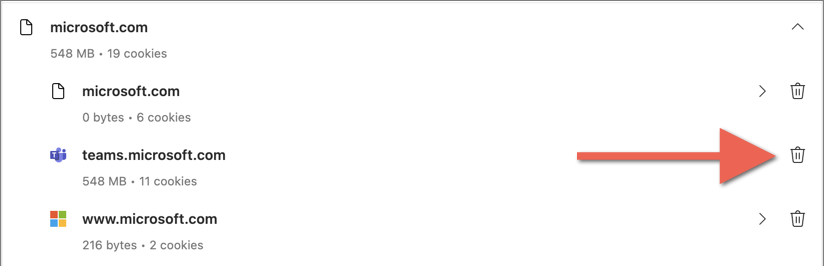
Borrar caché de Microsoft Teams para Firefox
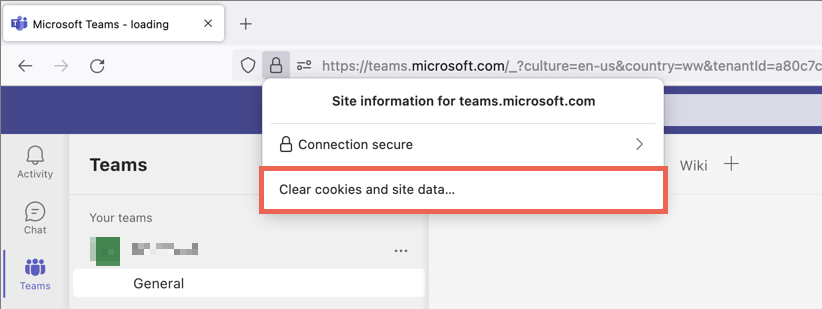
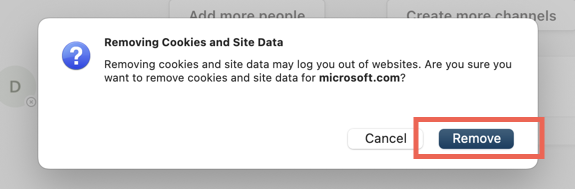
La caché de Microsoft Teams ahora está limpia
Borrar la caché de Microsoft Teams no es la solución mágica para todos los problemas de la popular aplicación de comunicaciones de Microsoft. Sin embargo, es una excelente manera de impulsar sus esfuerzos de solución de problemas.
.